
Dimensionって何に使うの?なにができるの?

Dimensionは3Dグラフィックが作れるソフトだね。お手軽にモックアップや商品イメージが作れるからプレゼンなんかに便利だよ
Dimensionを使えばIllustratorやPhotoshopで作った商品パッケージを実際の写真のようなリアリティのある3Dグラフィックとして表現することが可能。
Dimensionの主な特徴は下記の通り。
- 視点や光源を自在に調整可能
- 素材が豊富(モデル、材質、光源)
- 操作がとてつもなく簡単(ソフト勉強不要)
- PhotoshopやIllustratorとの連携に優れている
- 3Dモデリングはできない
- コンプリートプランでのみ購入可能(単体購入は不可)
恐ろしいほど簡単に3Dグラフィックが作成できるっていうのがDimensionのメリットですね。
商品のプロトタイプをリアルに表現できるのでプレゼンなんかにすごく便利ですよ。
具体的にどんなふうに便利なのか、詳しく解説していきます。
最新のIllustratorにはモックアップ作成機能が追加されたのでロゴやイラストを写真内に立体的に配置したい場合はDimensionを使わずとも手軽に制作できます。
Adobe CC Dimensionとは 何ができるソフト?

Adobe CC Dimensionとは誰でも簡単に3Dグラフィックを扱えるソフトです。
膨大な数のモデル素材とマテリアルが用意されており、PhotoshopやIllustratorで作成したデザインを合成した商品イメージが超お手軽に作れちゃいます。
例えばマテリアルパネルからD&Dするだけで「ガラス」「メタル」などの質感を簡単に付与することができ、実物と見紛うようなレンダリングを実現。

フォトショを使うより圧倒的に楽だし角度や光源も自由自在!
標準で入っている素材だけでも数百種類ありますが、Adobe Stockには1万種類以上の3Dアセットが販売されているので素材はかなり豊富。
Adobe CC Dimensionでできること

Dimensionは具体的にどんなことができるのか?
Dimensionでできることは下記の通り。
- 直感的な操作で3Dモデルを配置
- 材質をD&Dだけで変更
- 自由に光源を設置&変更
- 3Dモデルと2Dイメージを合成
- 拡張現実(AR)としてアプリ表示可能
Dimensionは用意されている素材をカスタマイズして3Dグラフィックデザインがかんたんに作れるソフトです。
たとえば素材として用意されている商品形状のモデルにIllustratorで作ったデザインをD&Dするだけで簡単に立体的なモックアップデザインが完成します。
あとは背景や光源をちょいちょいといじればそれだけでリアルな写真のようなグラフィックに!
Adobe Stockにもたくさんの素材が
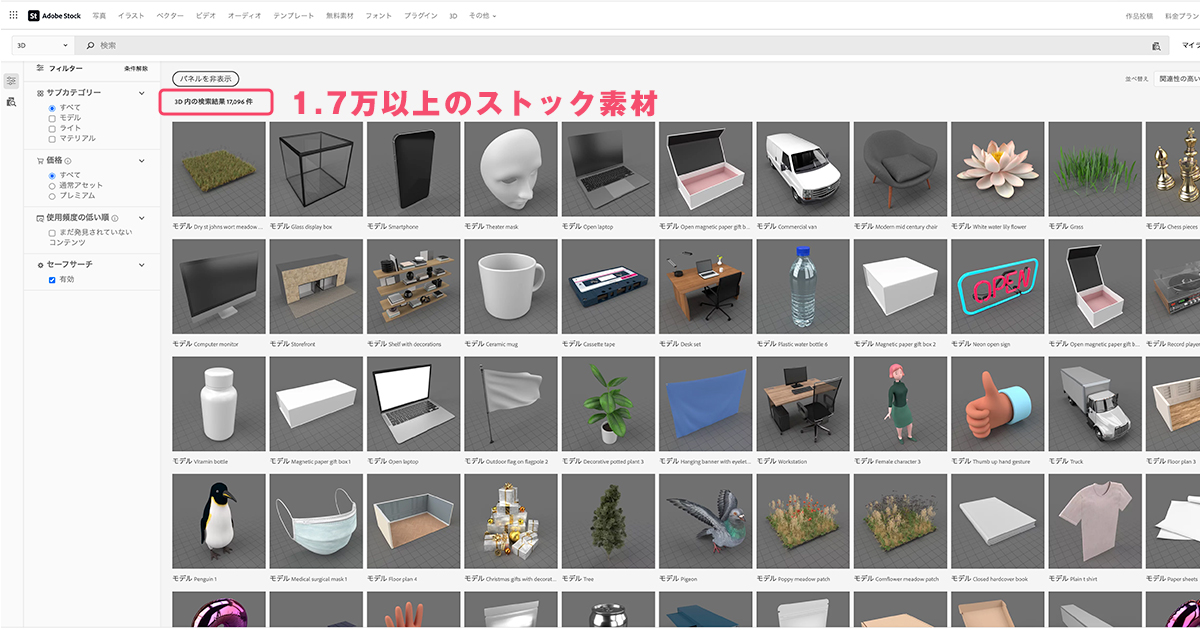
デフォルトの素材だけでも充実してるんですが、Adobe Stockを使うことでさらに多くの素材が利用可能になります。
- 1000種類以上の3D材質
- 1.5万点以上の3Dモデル素材
- 500種類以上の3Dライト
上記の数はAdobe Stockの数ですが、他にもサードパーティーソフトから素材を持ってくることもできるので一般的な形状であればまず困ることはありません。
基本的な素材であればAdobe Stockを使うまでもありませんが、Adobe Stockを併用することで膨大な数の素材が利用可能になりますよ。
Adobe Stockについての詳細はこちら

Dimension最大のメリット「作業が一瞬」
そして、最大のポイントは3Dグラフィック作成作業が一瞬でできちゃうという点。
数ステップでリアルな商品イメージが完成します。
- モデルを選択、変形
- ガラス、鉄、紙などのマテリアルをD&Dで適用
- Illustratorで作ったデザインをD&Dで適用
- 光源や視覚角度を自由に変更
Photoshopでもモックアップを利用したり、合成したりすることでプロトタイプイメージは作成できますが角度や背景を変えるだけで膨大な作業時間が必要になりますよね。
また、実際の製品を利用して写真撮影するにも「カメラ」「照明」「小物」「部屋」など必要なものも多く、コストと時間がかかります。
しかしDimensionなら一瞬でできるのでコストがかからないというのがポイント。
PSDで書き出せる
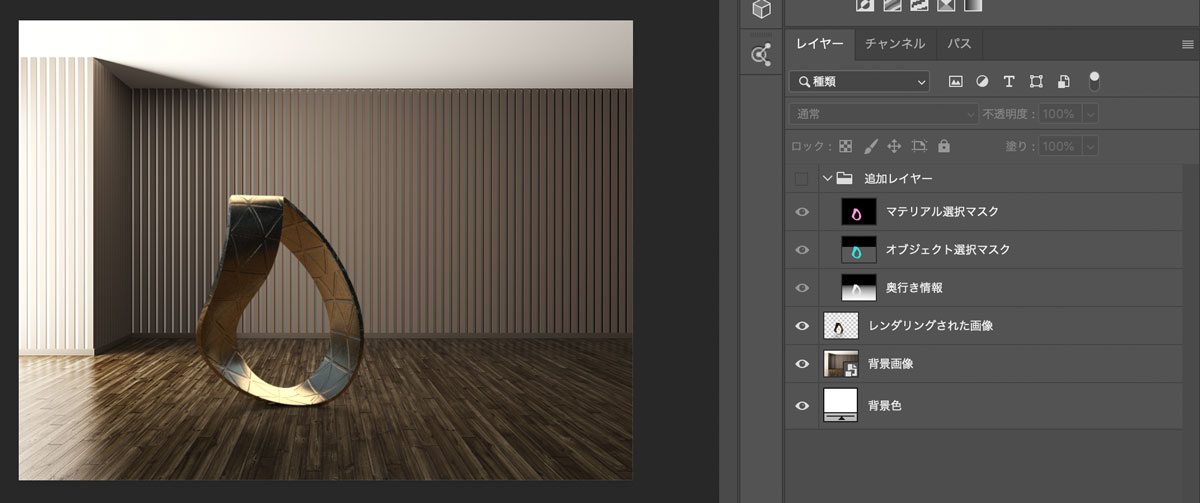
DimensionでレンダリングしたデータはPSDデータとして書き出せるため、最終的にはPhotoshopで仕上げを行うことができます。
レイヤー分けされているのも嬉しいポイント。
最新バージョンでは3Dを平面化したUVデータとしての書き出しも可能になりました。
光源変更により理想のライトアップを
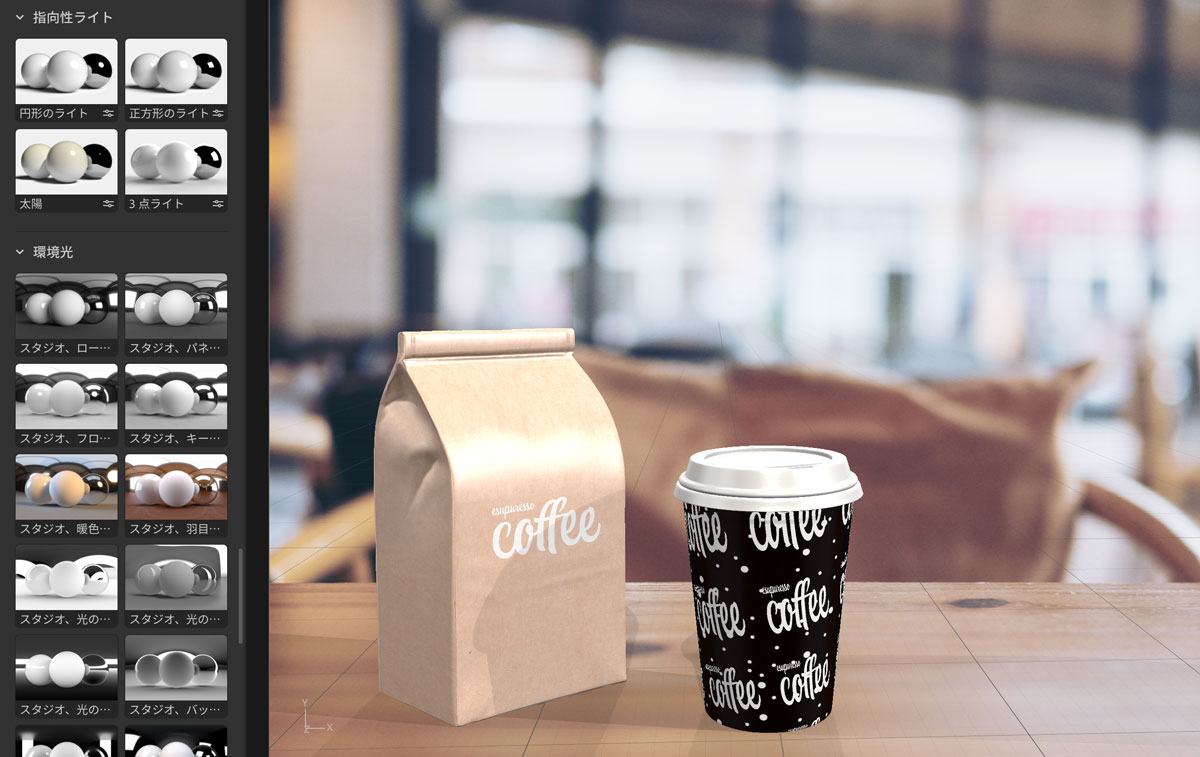
上図のようなオブジェクトとオブジェクトの間の影の変形はPhotoshopで再現するのは結構大変ですが、Dimensionなら素材選択+プロパティバーでの調整だけで理想のライティングを再現することができます。
光の角度、強さ、方向、ライトの数…などなど自由自在。Adobe Stockから3D光源をDLすることもできますよ。

ちょっとイマイチだなと思ったらすぐに変更可能なのは3Dの大きなメリット
製品のプロトタイプ作成に凄く役立つ
Dimensionで便利だなと思うのが製品のプロトタイプ作成。
プロトタイプは「コンセプト段階」「プレゼンテーション」などのシチュエーションで大いに役立ちます。
また、提案時だけでなくクライアントやチームメンバーとの認識の不一致を埋めることもできますね。
例えばIllustratorの平面デザインだけで進めていった場合の不具合
いざ製品が出来上がってみると…
- 「実際プリントされるとバランス悪い」
- 「形状的にこの部分が見えにくくなる」
- 「店舗のテーブルに合わない」
などのイメージの不一致が起き、トラブルになることが多々あります。
しかし、Dimensionでサクッと3Dグラフィック化しておえば、実際に撮影したような製品デザインが作り出せるのでイメージの不一致が起きにくくなります。
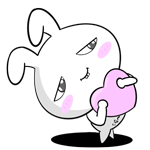
製品の提案に最適ですね!
標準搭載されている3Dモデル
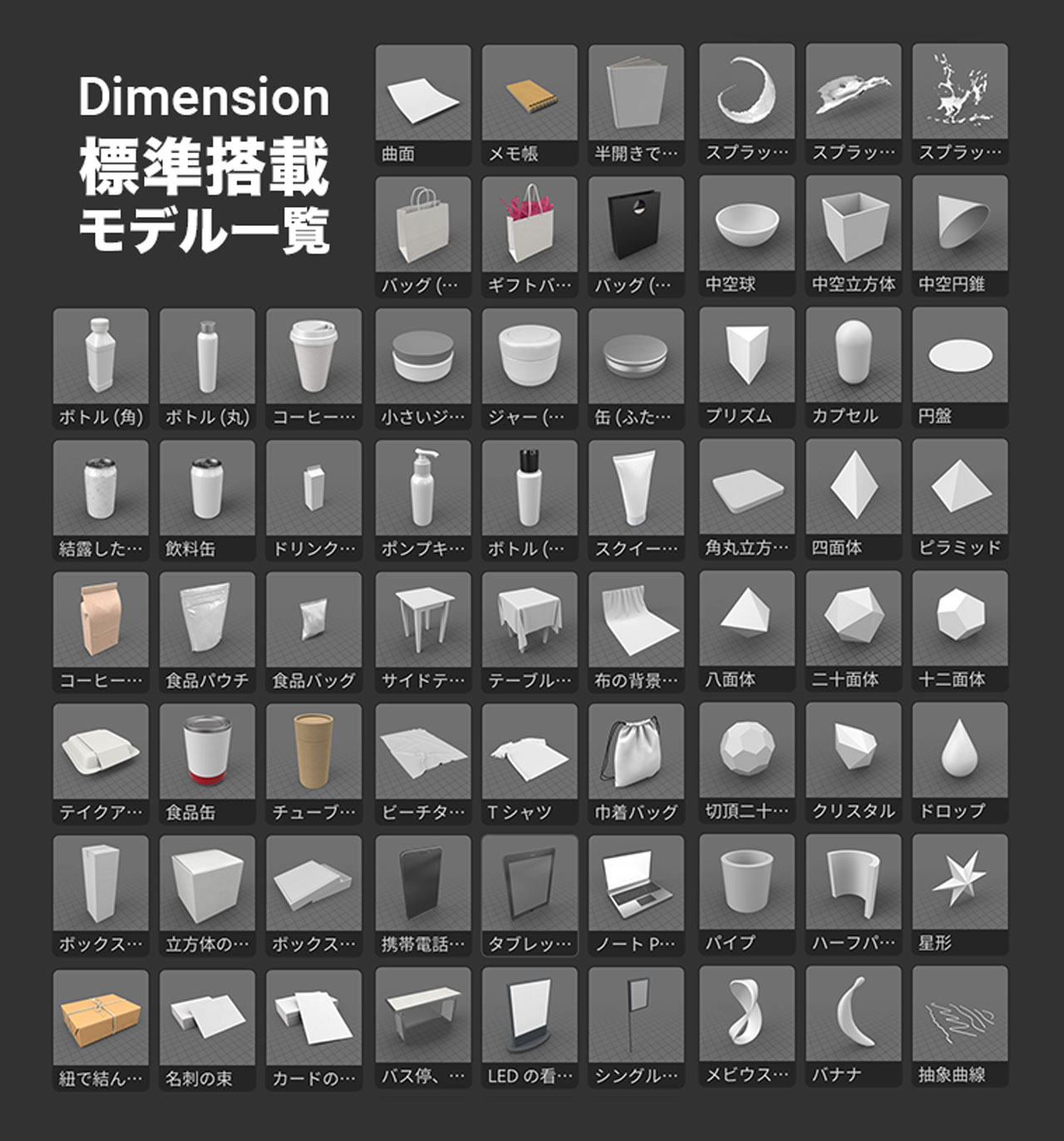
現在、Dimensionに標準搭載されている3Dモデルは上記の通り。商品パッケージに適したモデルが多くラインナップされています。
インテリアの3Dグラフィックとしも使用可能ですが、標準搭載されている3Dモデルに家具はほぼ用意されていません。
そのため建築パースやインテリアとして使うにはAdobe Stockで別途素材を購入する必要があるのでインテリアメインで考えている人にはあまりおすすめできないかもしれません。
すごく簡単にAR利用もできる
Cloud Documentsに保存したファイルをAdobe Aeroで読み込めばスマートフォンアプリのAdobe Aeroで作成した3Dをカメラ上に表示することが可能。
Aeroアプリをインストールしてファイルを開くだけです。
めちゃくちゃお手軽に3Dデータを拡張現実として表示できるのでプレゼンなんかにも役立ちそうですね。

スマホで素材の質感を出す素材「マテリアル」を作れる

無料でリリースされているAdobe Captureを利用すればスマホのカメラで撮影した素材をマテリアル化することができます。
ほんの1分でマテリアル素材を作ることができるのでサクッとプリセットにない質感を出したいときにも役立ちます。
作ったマテリアル素材はDimensionのオブジェクトに適用可能で、何度も利用することができます。

Dimensionはモデリングソフトではない
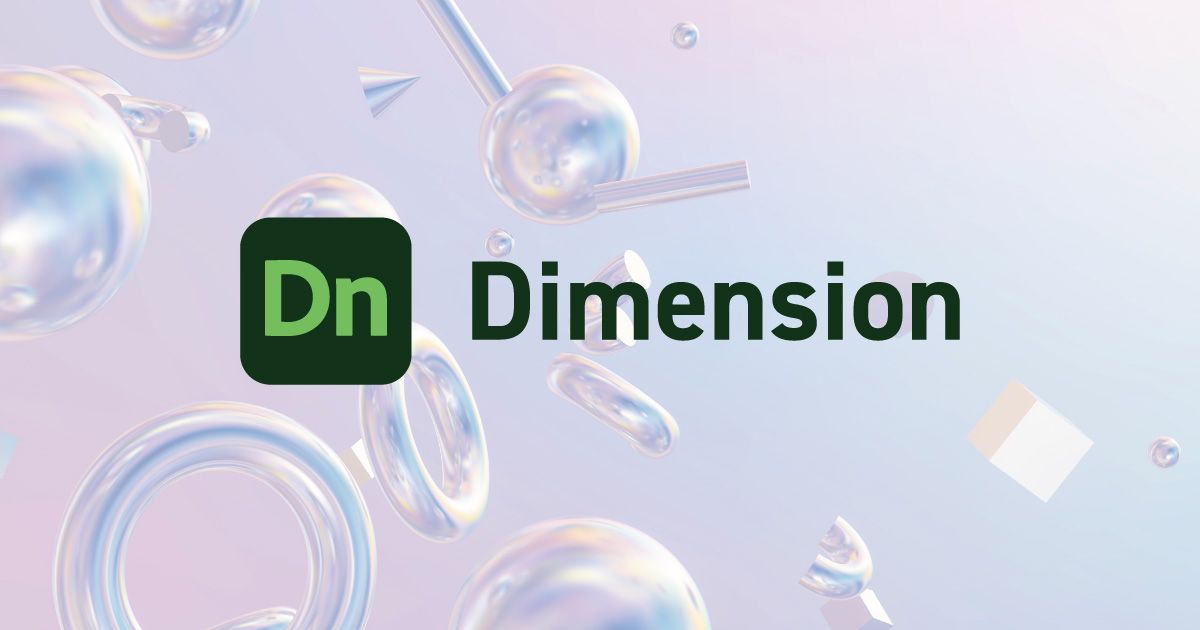
Dimensionの特徴やいいところをご紹介しましたが、3Dモデリングソフトを探している人には全く向いていないソフトなので注意。
Dimensionは3Dモデルを作成(モデリング)するわけではなく、配置や合成を行う3Dグラフィックソフトです。
既存の素材を利用することでモデリングの工程を省いて手軽さを追求したっていう感じですね。

モデリングするためのソフトじゃないって言う点は注意が必要
3DモデリングはPhotoshopで行う

モデリングソフトが無くてもロゴや単純な3DモデルならPhotoshopで作れます
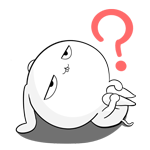
え?3DソフトのDimensionあるのにPhotoshopで3Dオブジェクト作るの?
Photoshopはモデリング専用ソフトではないため本格的なモデリングには向いていませんが3D化する機能が搭載されており、この機能を利用することで2Dデータから3Dモデルを作成することが可能です。
PhotoshopでSTL書き出し、Dimensionで配置、マテリアル適用、背景合成…というイメージ。
さらに上記のようにIllustrator→Photoshop→Dimensionという流れでベクトルオブジェクトを3Dモデルにすることも!

立体的な文字を作ったり、回転体でグラスを作ったりとかなり応用が効くのでDimensionを使う際はPhotoshopやIllustratorと併用することが多くなります
素材合成によるモデリング
標準で用意されているモデルには丸や四角といったシンプルな図形のモデルもあるのでそれらを組み合わせて簡易モデリングを行うことも可能といえば可能。
とはいえ普通のモデリングのようなことはできないのでDimension単体でのモデリングは素直に諦めましょう。
モデリングをメインに行う場合は別ソフトを使おう
本格的なモデリングをメインで行いたい場合はDimension以外のソフトを使うのが基本。
あくまでもDimensionはかんたんに商品イメージを作るというもので、3Dモデル作成ソフトではありません。
Photoshopを利用して立体的な文字を作ったり、回転体でグラスを作ったりと応用はできますがモデリングをメインで行いたい場合はDimension以外のソフトを使うのが良いでしょう。
Adobeからも新シリーズの3Dモデリングソフトがリリースされてます。

Adobe CCユーザーならCinema 4D Liteがおすすめ
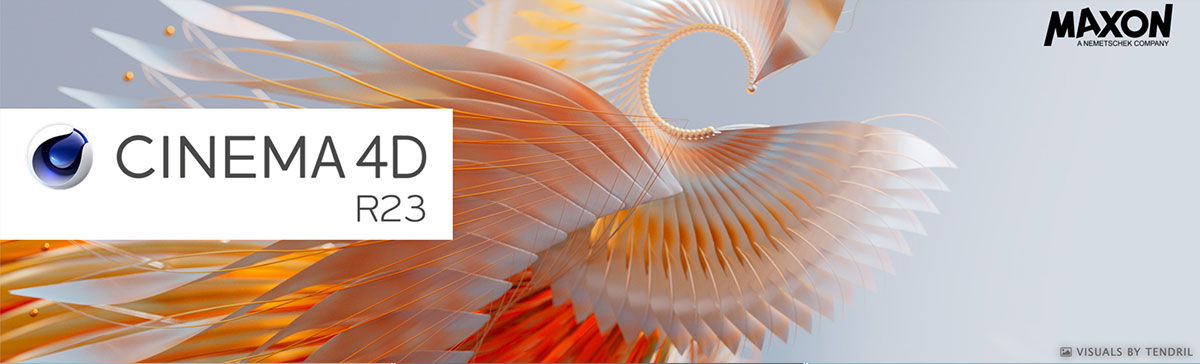
モデリングソフトはどれもこれも高いですよね。操作がわかりやすく機能も充実しているCinema 4Dの価格は45万円とちょっと手を出しにくいお値段。
ですがAfter Effects CC契約中のユーザーならCinema 4D Liteが使用可能なので超おすすめ。
モデリングはもちろんアニメーション連携も搭載しており、Lite版とは思えないほどの機能を持っていますよ。
DimensionだけでなくAfter Effects、フォトショ、イラレも全部使えてCinema 4D Liteも使えちゃうAdobe CCを安く買う方法がありますので参考にしてみてください(詳しくは後述します)
Dimensionの値段と安く購入する方法

現在、Adobe Dimensionを購入する方法はCreative Cloud全部入りのコンプリートプランしかありません。
単品プランは販売終了しているので、Dimensionを使用したい場合はコンプリートプランを購入することになります。
Adobe Dimensionの値段とプラン一覧
| プラン比較 | 月額相当 | 年間プラン価格 |
|---|---|---|
| Creative Cloud コンプリートプラン | 7,780円/月 | 86,880円/年 |
Dimension CCは「コンプリートプラン」に含まれているだけでパッケージの買い切り版や単品プランでの販売はありません。
Dimensionを使用したい場合はコンプリートプランを購入する必要がありますが、コンプリートプランは安く買うこともできます。
全Adobeソフトの価格を下記の記事に掲載していますが、Adobeソフトは3つ以上使う場合は単品よりもコンプリートプランの方がお得になります。
そしてDimensionは平面デザインをお手軽に3Dグラフィックにできるという性質上、PhotoshopとIllustratorがほぼ必須となっていますのでコンプリートプランを選んでおくのが間違いなく最適解。
Adobe CC付きのアカデミックプランがおすすめ
社会人であってもAdobe社公認のクリエイティブスクールの学割価格を利用することができます。
オンライン講座とAdobe CCコンプリートプラン1年分がセットになった公認スクール限定のプランです。

68,800円にAdobe CCコンプリートプランが付属するだけでおすすめですが、本プランにはオンライン講座も付属しています。
ただし、学習目的のプランなので法人契約はできず、業務利用も不可となっています。
また、Dimensionの講座が付属しているのはアドバンスクールのみになります。

法人利用や業務利用の場合は以下の通常版をご利用ください。

Dimension CCをお得に買う方法まとめ
最後に最適な購入方法をまとめておきますね。
- Dimensionしか使わない:
単体プラン→終了 - Dimension以外も使う:アカデミックプラン
- 通常版を契約したい:コンプリートプラン
- 法人版を契約したい:コンプリートプラン(法人)
通常版は法人契約もできますし、業務利用も可能です。法人プランはサポート機能がついた割高なプランなので小規模事業者であれば通常版がおすすめです。
Dimensionは短時間で3Dグラフィックが作成できるのでセールスマンやマーケターにも向いています。
ぜひ使ってみてくださいね!

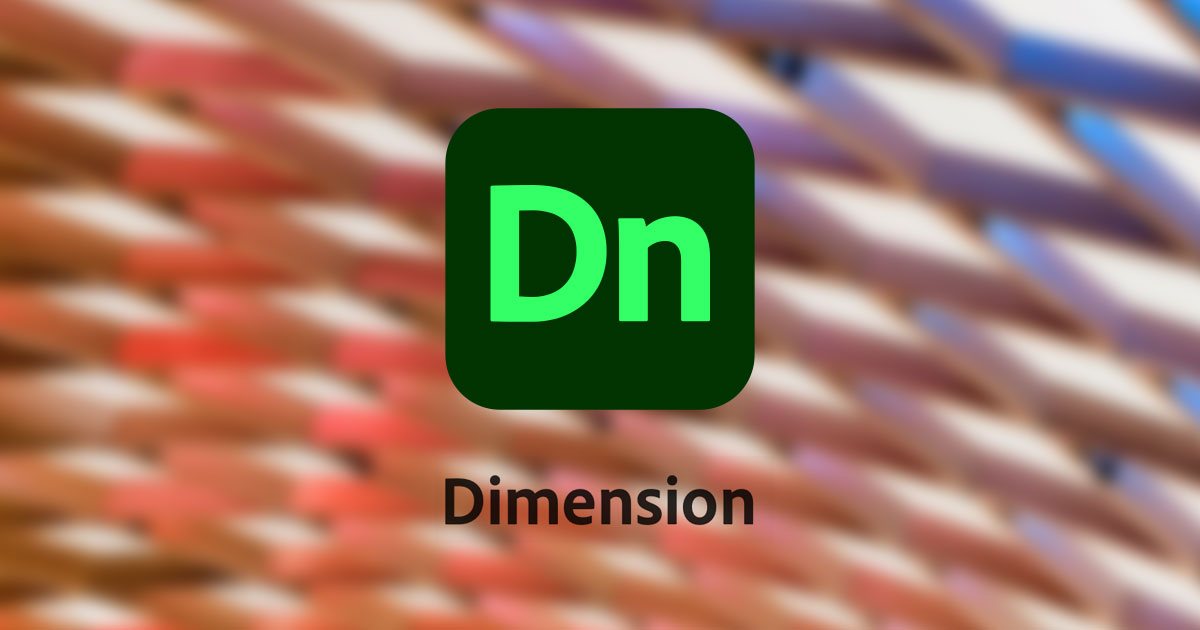
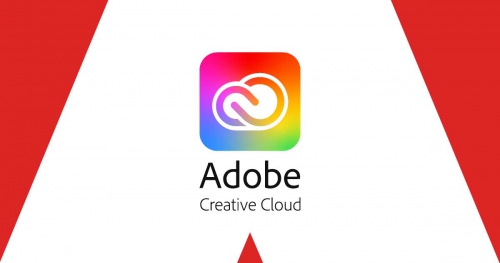
コメント